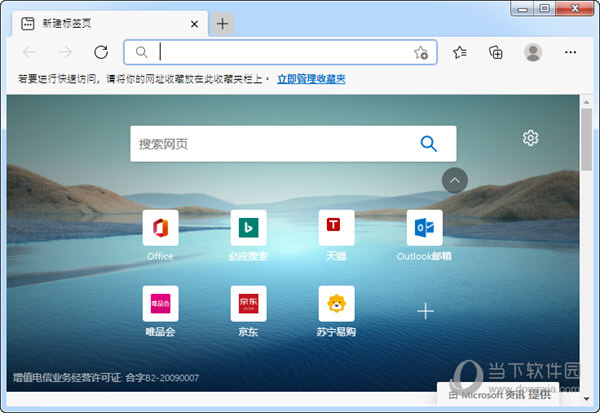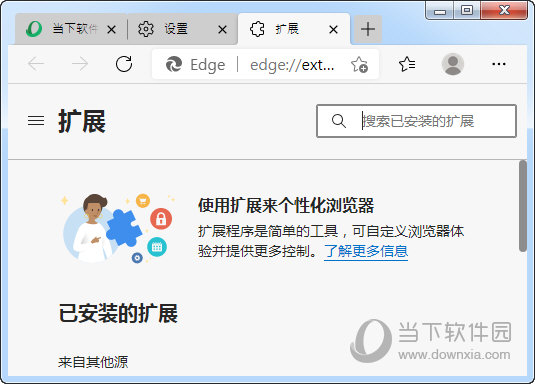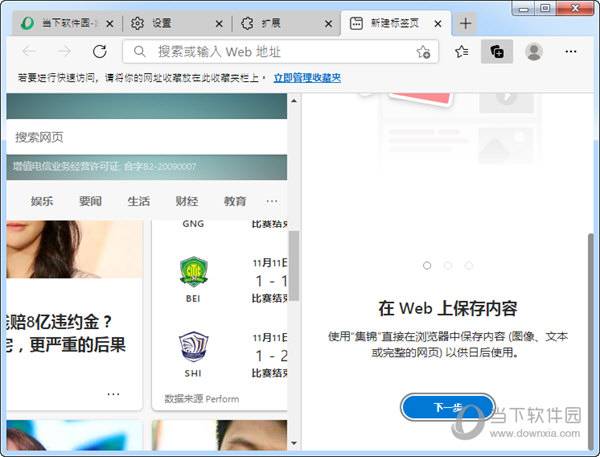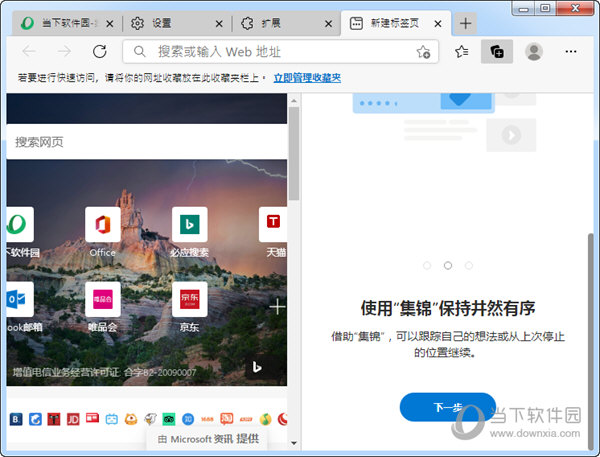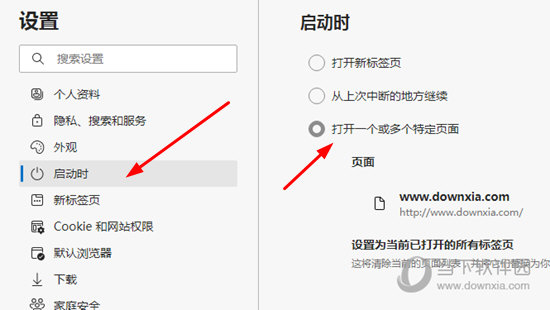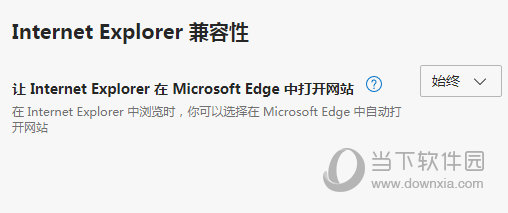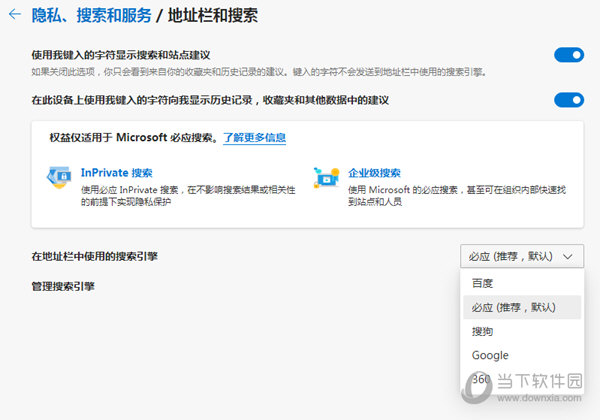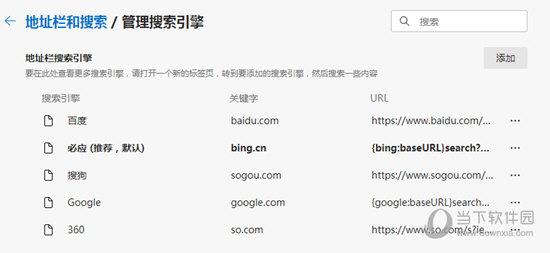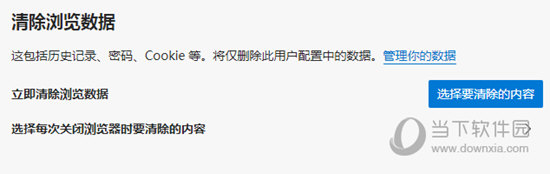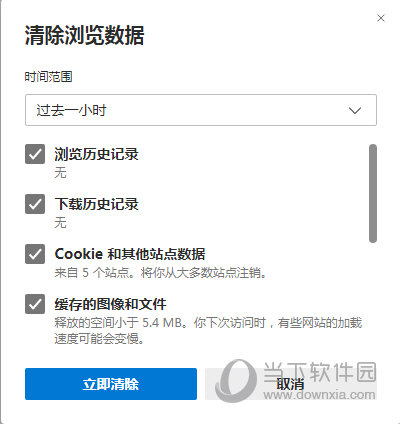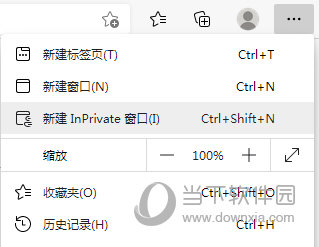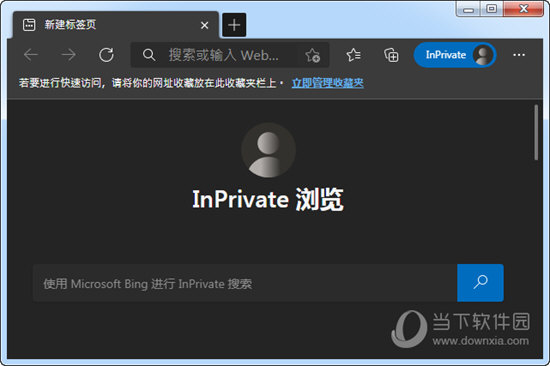|
软件简介:上一页BitRecover Image to PDF Wizard(图像转PDF工具) V3.0 免费非破解版下载 下一页AOL Mail Backup Wizard(AOL邮件备份工具) V6.0 免费非破解版下载
本软件是由七道奇为您精心收集,来源于网络转载,软件收录的是官方版,软件版权归软件作者所有,本站不对其观点以及内容做任何评价,请读者自行判断,以下是其具体内容: MicrosoftEdge是微软在摒弃了IE浏览器之后推出的全新浏览器,支持Win10和Win7系统,能让用户感受世界一流的浏览性能,Edge功能齐全借助网络上最全面的内置学习和可访问性工具集,旨在帮助您更高效完成工作。同时浏览器还直接内置了MicrosoftDefenderSmartScreen,因此您无需执行任何操作就可以更安全地开始浏览。
【软件特点】1、edge支持现代浏览器功能 作为微软新一代的原生浏览器,在保持IE原有的强大的浏览器主功能外,还完美补充了扩展等现代浏览器功能;
2、共享注释 用户可以通过Edge浏览器在网页上撰写或输入注释,并与他人分享; 3、内置微软Contana Edge浏览器内置有人工智能微软Contana,这也是微软创造性的设置。你在使用microsoft edge浏览器的时候,你的个人智能管家会给你更多的搜索和使用建议; 4、设计极简注重实用 Microsoft Edge浏览器的交互界面有点像谷歌Chorme浏览器,比较简洁,这也凸显了微软在Microsoft Edge浏览器的开发上更注重其实用性。
5、以出色的性能浏览您喜爱的网站 新版 Microsoft Edge 浏览器有您所期待的速度和性能,同时与您喜爱的网站和扩展有着出色的兼容性。 6、开启无缝新体验 从其他浏览器导入收藏夹、密码等内容,使所需的一切都存储在一个地方,从而让您以适合自己的方式进行浏览。 7、让浏览更智能,而不是更难 借助集锦等诸多全新功能,以及网络上一应俱全的内置学习和辅助工具,新版 Microsoft Edge 浏览器旨在帮助您完成每一件事。
【更多浏览器推荐】当然了如果你觉得Edge浏览器还不能够很好的满足你的浏览需求,那么下面的这些专业浏览器你同样可以下载来使用,感兴趣的来了解下吧。
【怎么设置主页】想要浏览器在启动后就能打开想要的主页,那么首先点击右上角的三个点,在菜单中选择【设置】。 在设置页面中的左边选择【启动时】设置项,并选择【打开一个或多个特定页面】,最后添加一个页面,将网页地址填写到里面即可。
【怎么设置兼容模式】一些老版的网页需要兼容模式才能正常浏览,EDGE也可以进行设置,同样的打开设置页面,在【默认浏览器】设置中,将Internet Explorer兼容性设置为【始终】。
当然了这里推荐设置为仅不兼容的网站,某些网站与 Internet Explorer 不兼容,需要现代浏览器才能正常工作。如果选择此选项,则这些网站将自动在 Microsoft Edge 中打开。 【怎么设置搜索引擎】对搜索引擎不满意,那可以自定义设置搜索引擎,在设置页面中,选择【隐私、搜索和服务】,并在最下方点击【地址栏和搜索】设置项。
在里面就能设置地址栏中的使用搜索引擎,默认为微软的Bing搜索,你可以使用百度,谷歌或者其他搜索。当然了你也可以添加其他搜索引擎。
【如何清理缓存】同样的在上方的【隐私、搜索和服务】设置里面,选择【清除浏览数据】。
你可以设置清除时间,清除的内容,最后清理即可。
当然了你也可以设置浏览器关闭时自动清理你想要的内容,清理的缓存文件无法恢复,如果一些密码帐号cookie被清理后导致网页无法自动登录,请重新手动输入帐号密码。 【怎么无痕浏览】Edge浏览器的无痕浏览就是InPrivate浏览,想要打开无痕页面,点击右上角的三个点,在菜单中选择【新建InPrivate页面】即可,快捷键CTRL+Shift+N。
无痕浏览页面的主题颜色为黑色, 无痕浏览模式下,会在你关闭所有InPrivate窗口时删除你的浏览信息;同时保存集锦、收藏夹和下载(但不保存下载历史记录),并阻止 Microsoft 必应搜索与你相关联。
Microsoft Edge 将仅收集你同意提供的数据。在浏览 InPrivate 时,访问过的网站绝不会用于产品改进,也与你的 Microsoft 帐户无关。 【下载地址】Microsoft Edge V96.0.1054.62 官方最新版“Microsoft Edge V96.0.1054.62 官方最新免费非破解版下载[绿色软件]”系转载自网络,如有侵犯,请联系我们立即删除,另:本文仅代表作者个人观点,与本网站无关。其原创性以及文中陈述文字和内容未经本站证实,对本文以及其中全部或者部分内容、文字的真实性、完整性、及时性七道奇不作任何保证或承诺,请读者仅作参考,并请自行核实相关内容。 |
||||||||||||||||||||||||||||||||||||||||||||